スケッチャー内のスプラインを円弧や直線に接続した場所で正接に加えて曲率連続を指示することができます。実はPro/ENGINEER Wildfireシリーズでも可能です。ここではPTC Creo Parametricでその方法をご紹介します。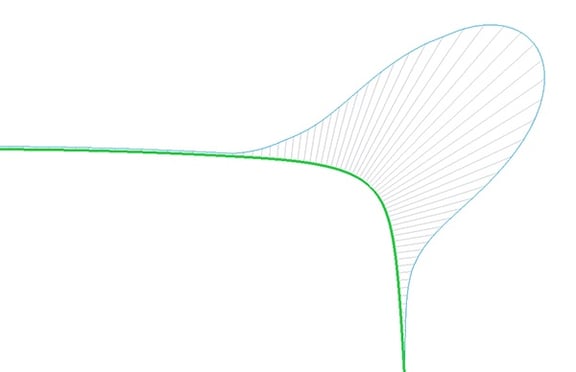
解説
次の図は、2つの円弧に正接接続したスプラインです。正接、つまり接線連続ですから曲率解析による法線方向は同一方向を向いています。但し、接続部における曲率は異なるため、急激に曲率が変化しています。
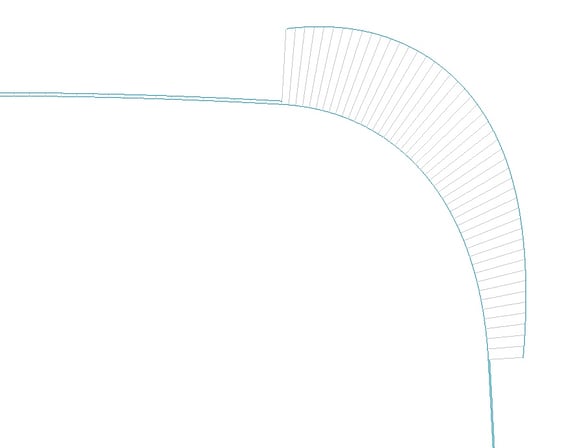
ではこのスプラインの連続性をスケッチャー内で曲率に変更してみます。該当カーブの定義を編集すると接続部で既にT(Tangent/接線)の拘束アイコンがあります。
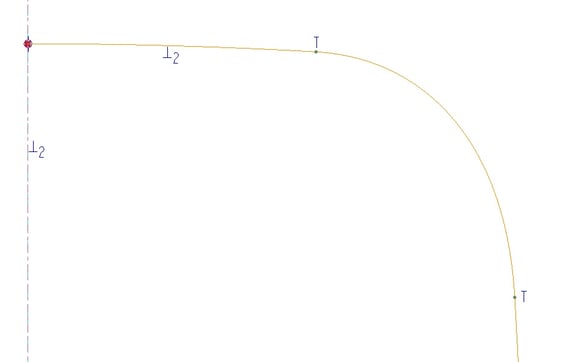
拘束アイコン群から「同一」をクリックし、円弧とスプラインをクリックします。すると拘束アイコンC(Curvature/曲率)が表示されスプラインが円弧に曲率連続で接続されました。
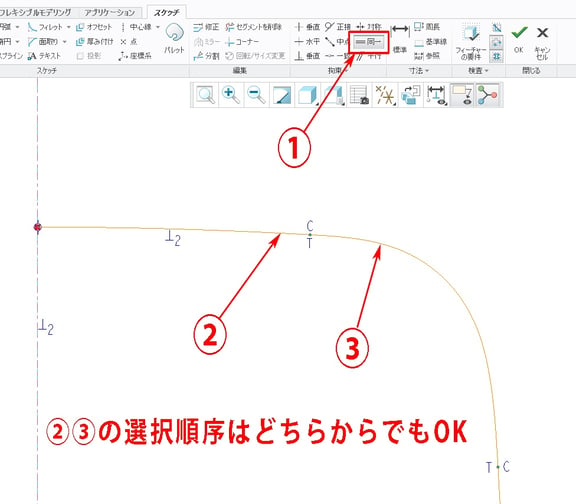
曲率連続で接続された状態を曲率解析で確認すると、以下のようになります。接続部分で大きく変化していた曲率がスムーズに変化しています。
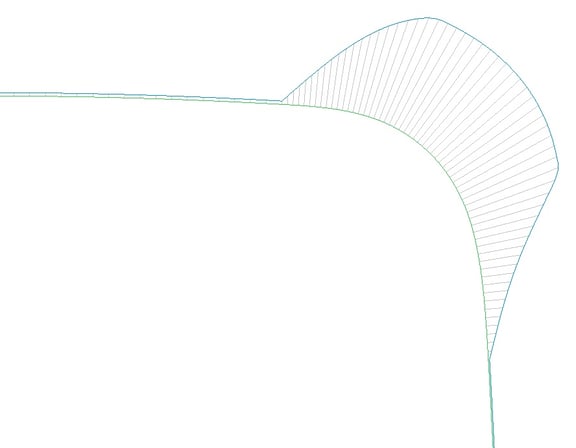
単純に曲率接続しただけで考えていた曲率と異なった場合は、スプラインに中間点を追加するなどして修正します。
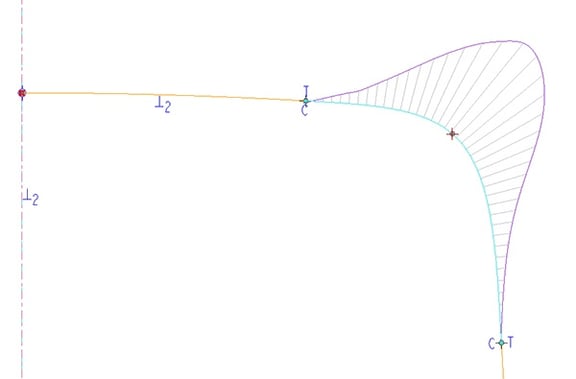
この方法の注意点としては、ポリゴンモードが使用できませんので、スプライン上の補完点を操作するしかありません。また曲率連続で接続できるのは直線と円弧のみとなります。スプライン同志やスプラインと円錐曲線などを曲率連続にはできないようです。



